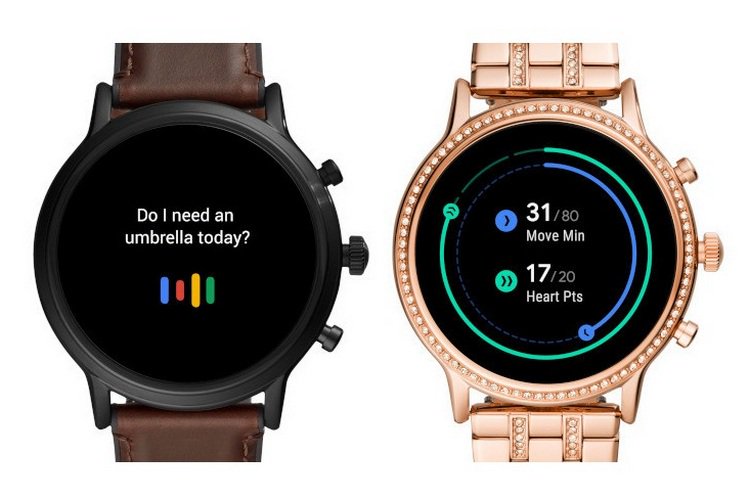Cara Menggunakan Pinning Layar di Android 9.0 Pie untuk Mengunci Aplikasi di Latar Depan «Android ::
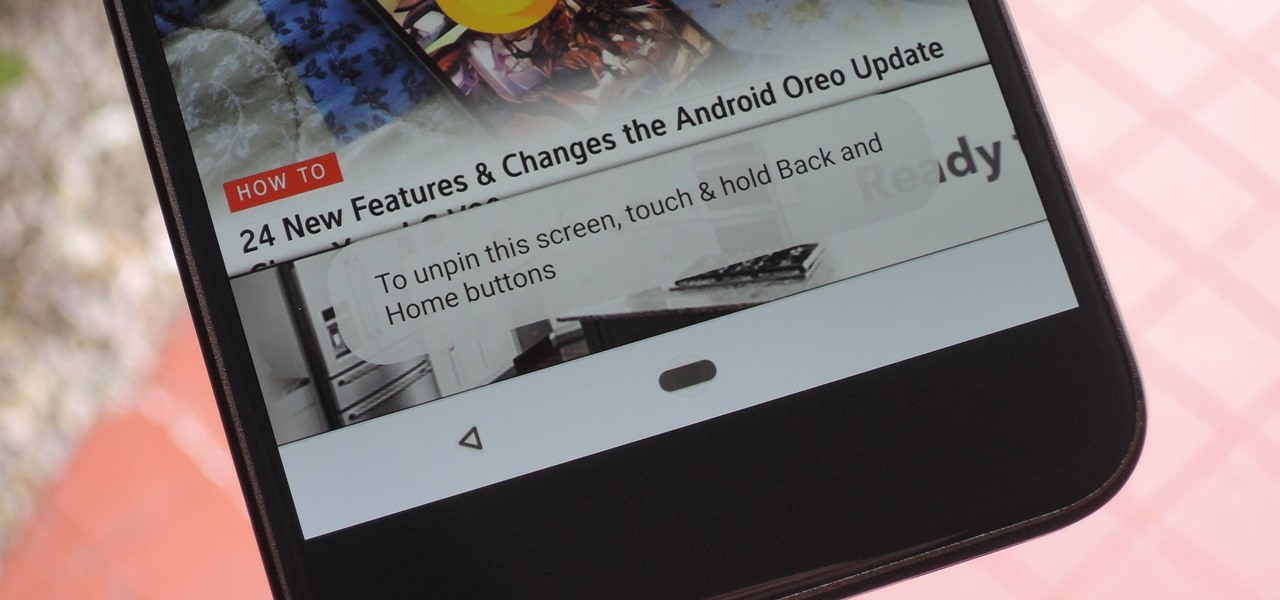
Penyematan layar adalah fitur yang cukup tidak dikenal meskipun faktanya sudah ada sejak 2014. Ini adalah alat keamanan yang membantu membatasi akses ke perangkat Anda hanya untuk satu aplikasi – sempurna untuk saat-saat ketika seseorang meminta untuk meminjam telepon Anda. Sementara versi sebelumnya menjaga fitur ini persis sama, UI multitasking Android 9.0 Pie yang baru mengubah cara kerjanya.
Android Pie memperkenalkan navigasi gerakan tubuh. Dengan perubahan ini, Google membuat penyesuaian ke UI, termasuk revisi utama ke layar aplikasi terbaru. Karena itu, Google tahu bahwa fungsi yang melibatkan layar aplikasi terbaru perlu direvisi, termasuk menyematkan layar. Jadi bagi Anda yang bahkan tahu tentang fitur ini, inilah cara pemasangan pinning di Android 9.0.
Langkah 1: Nyalakan Pinning Layar
Untuk mengaktifkan penyematan layar pada Android Pie, mulailah dengan menuju ke menu pengaturan utama dan pilih "Keamanan & lokasi." Gulir ke bawah dan ketuk "Tingkat Lanjut" untuk mengungkapkan lebih banyak opsi. Opsi terakhir (yang merupakan salah satu alasan banyak orang melewatkannya) adalah "menyematkan layar." Pilih opsi ini dan pilih sakelar untuk mengaktifkan fitur.
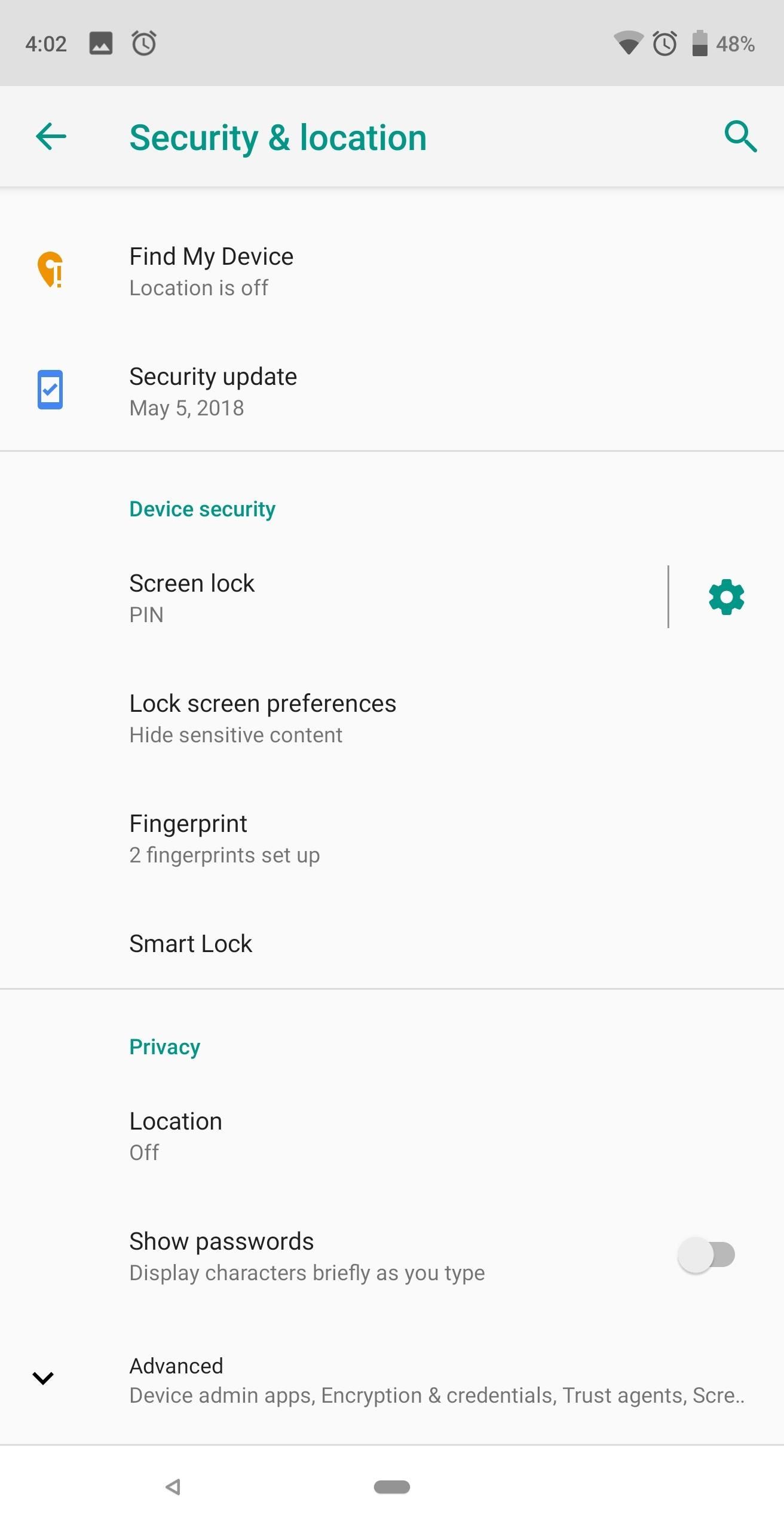
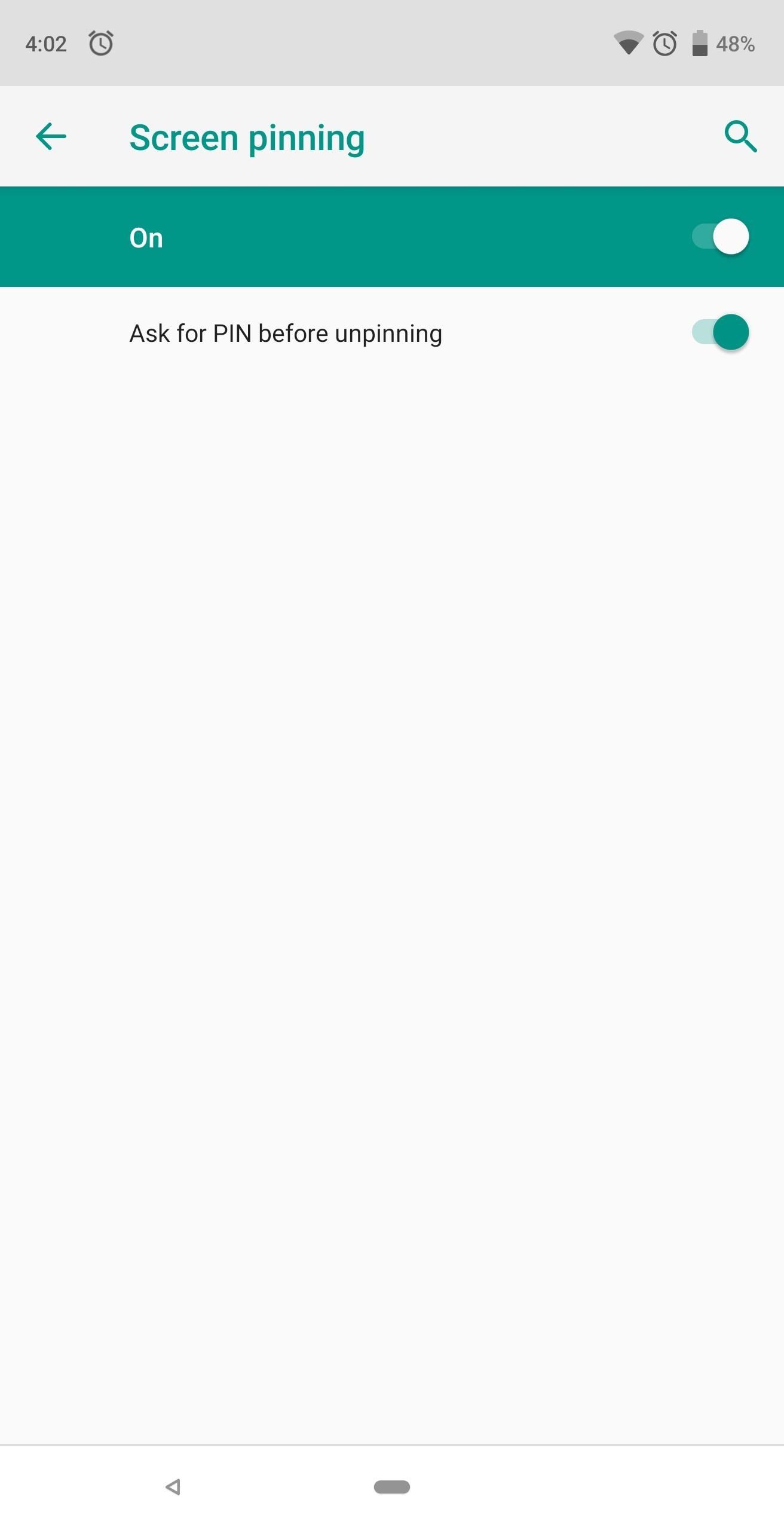
Setelah diaktifkan, Anda akan melihat sakelar kedua yang sebelumnya tidak ada. Opsi ini mengontrol ke mana pengguna dapat pergi setelah mereka mencoba mencopot pemasangan aplikasi di latar depan. Jika Anda membiarkan opsi ini dinonaktifkan, orang yang meminjam telepon Anda akan dapat membuka aplikasi lain begitu mereka melepaskan sematan layar. Jika Anda mengaktifkan opsi ini, di sisi lain, membatalkan sematan mengirimnya ke layar kunci.
Masalahnya adalah bahwa membatalkan pinatan semudah memegang dua tombol, yang Android beri tahu Anda bagaimana melakukannya ketika Anda mengaktifkan pinning layar. Karenanya, untuk melindungi data Anda, pastikan sakelar ini diaktifkan.
Langkah 2: Sematkan Layar Anda
Dengan penyematan layar diaktifkan, masuk ke menu multitasking menggunakan tombol aplikasi terbaru atau gerakan gesek baru. Untuk yang terakhir, geser ke atas dari tombol beranda. Geser ke kiri untuk melihat semua aplikasi yang sebelumnya Anda buka di perangkat Anda.

Setelah Anda menemukan aplikasi yang ingin Anda pin, ketuk ikon di bagian atas aplikasi (di tengah). Submenu akan muncul dengan opsi "Pin." Pilih opsi ini, dan ketika dilakukan dengan benar, pop-up akan muncul di bagian bawah untuk memberi tahu Anda layar disematkan.
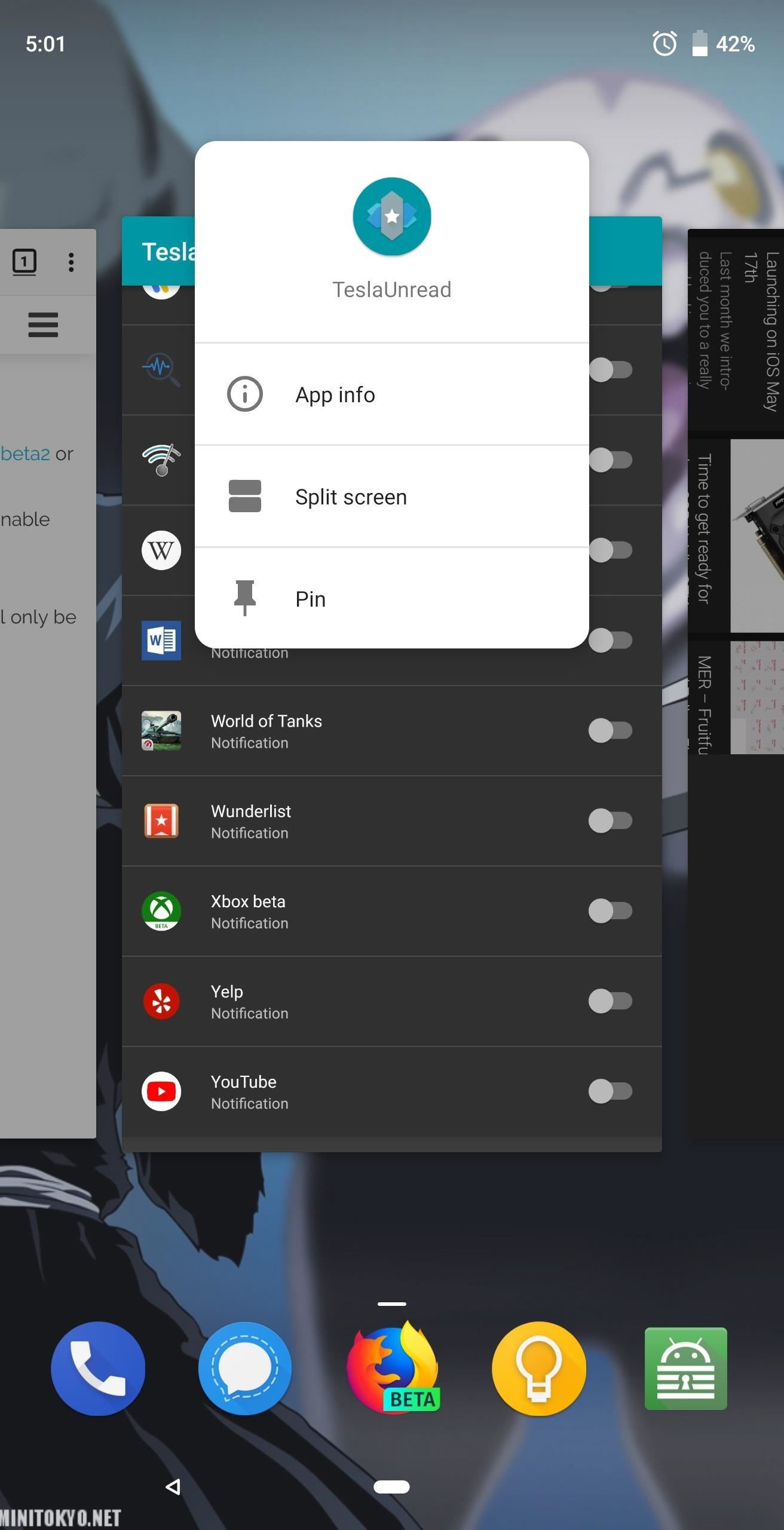
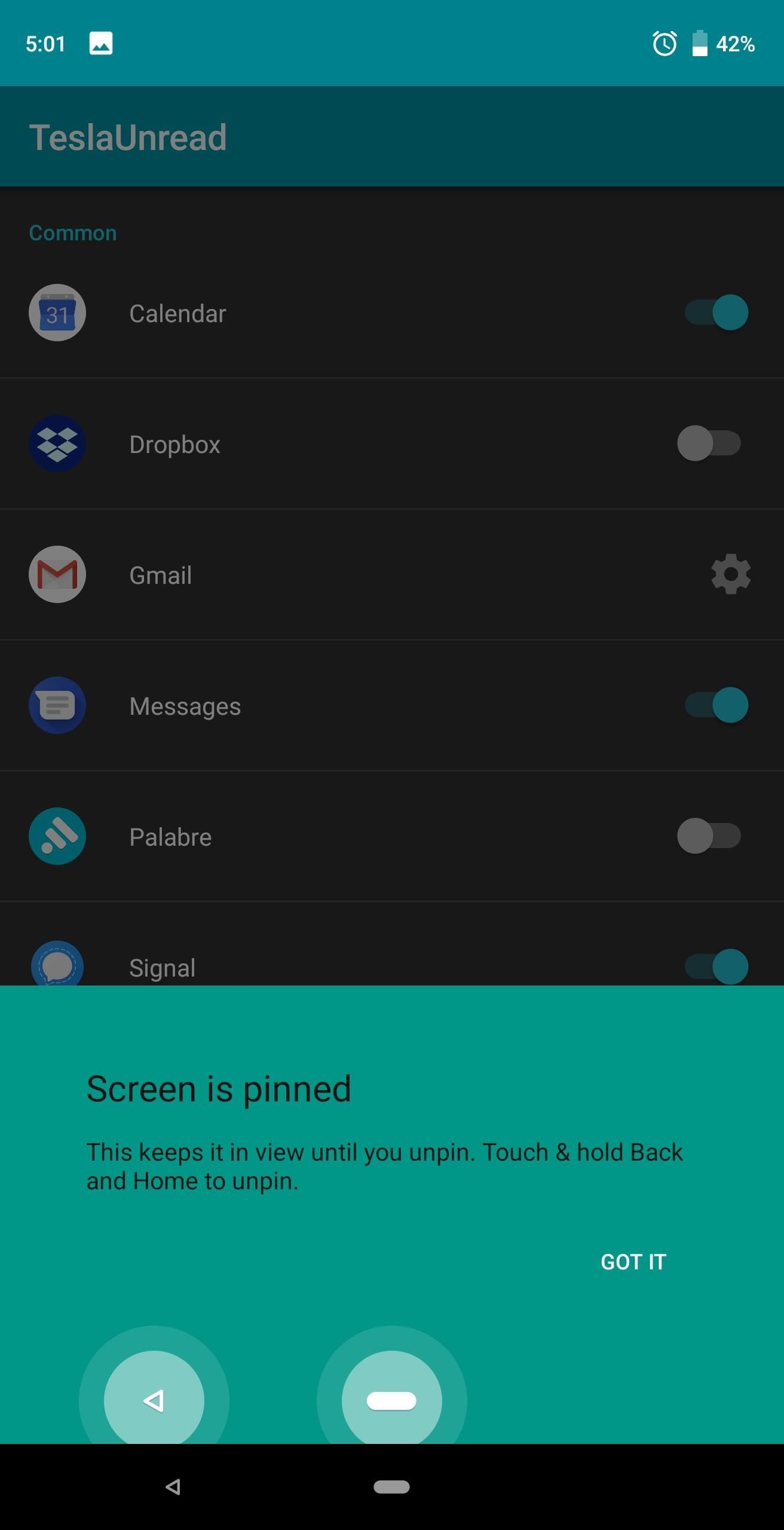
Setelah disematkan, Anda dapat dengan aman menyerahkan telepon Anda kepada rekan kerja, teman, atau anggota keluarga tanpa harus khawatir tentang penggaliannya di tempat yang seharusnya tidak. Khusus untuk orang yang usil, Anda dapat menyematkannya ke aplikasi dialer sehingga yang bisa mereka lakukan hanyalah melakukan panggilan telepon yang diminta.
Langkah 3: Lepas sematan Layar
Dengan layar disematkan, Anda terbatas pada batas-batas aplikasi di latar depan. Untuk melepaskan sematan aplikasi, tahan tombol kembali dan beranda. Ini akan membatalkan sematan layar dan mengembalikan Anda layar kunci. Namun, jika Anda menonaktifkan opsi kedua pada Langkah 1, Anda akan tetap berada di telepon dengan kemampuan bernavigasi secara bebas.
Penyematan layar sangat membantu dalam situasi di mana seseorang meminta untuk meminjam telepon Anda untuk membuat panggilan atau merekam teks. Anda tidak lagi perlu khawatir tentang orang yang ingin menjelajah di seluruh ponsel Anda saat Anda meminjamkannya. Ingat saja, mereka dapat menavigasi dalam aplikasi yang Anda sematkan, jadi periksa kembali informasi apa yang dapat mereka akses saat berada di dalamnya.
Gambar sampul dan tangkapan layar oleh Jon Knight /